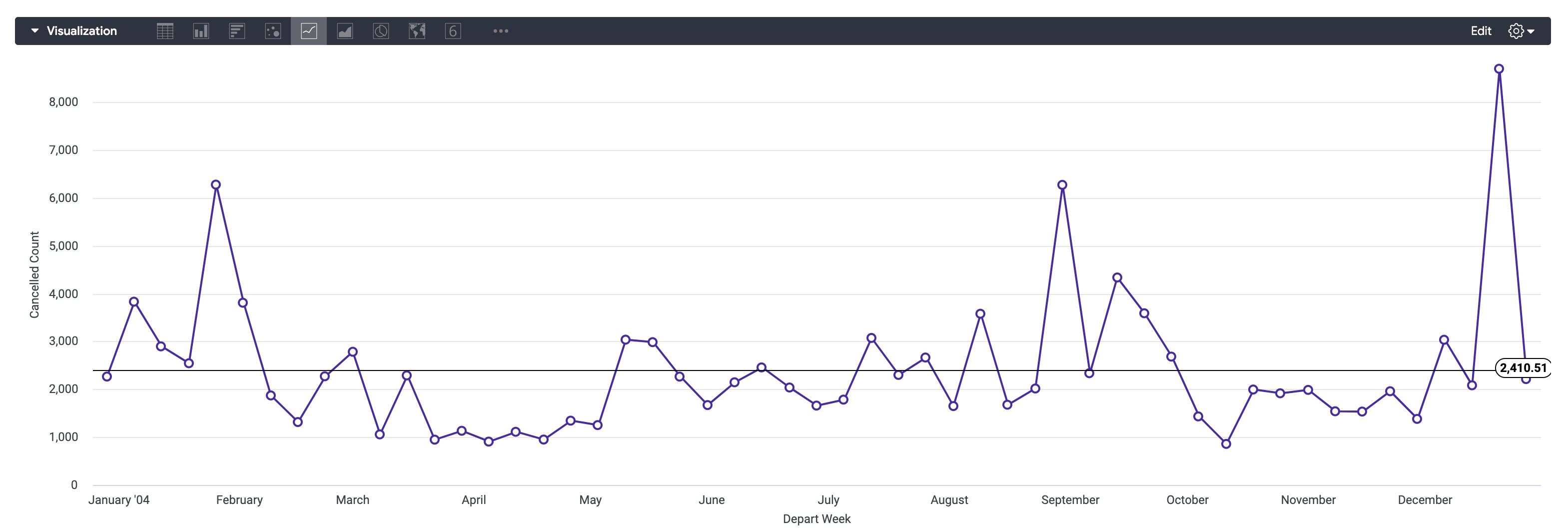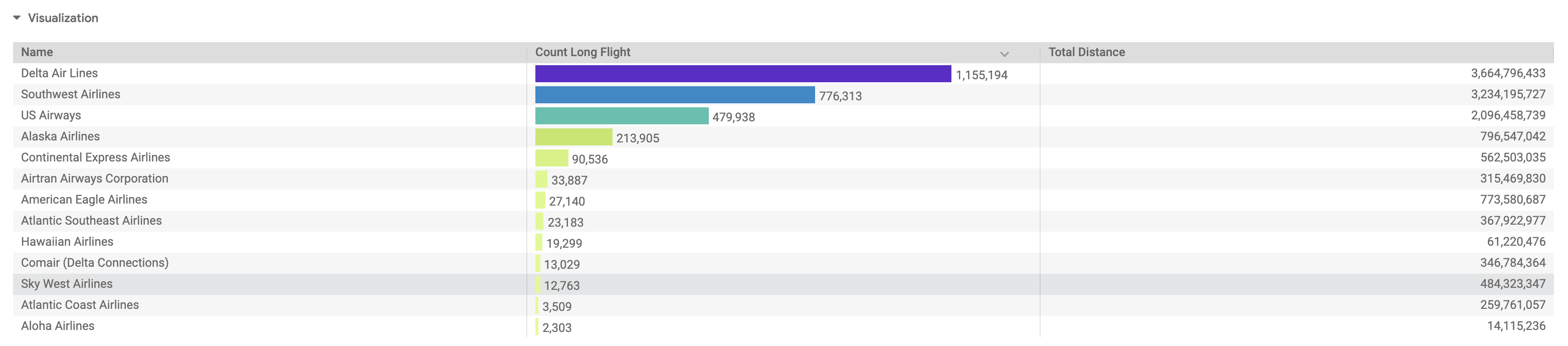检查点
Create your first Look
/ 25
Create your second Look
/ 25
Add Looks to a Dashboard
/ 50
在 Looker 篩選及排序資料
GSP855
總覽
Looker 是 Google Cloud 的現代化資料平台,能讓您以互動的方式分析資料並用圖表呈現。您可以使用 Looker 深入分析資料、整合各種資料來源的洞察結果、設定資料導向的可行工作流程,以及建立自訂資料應用程式。只要運用 Looker 和 Google Cloud,您就能提供業務洞察資料做為決策依據、開拓新的收益來源,甚至將資料融入產品和工作流程,推動企業發展。
在本研究室中,您會瞭解如何使用 Looker 查詢經過篩選和排序的資料、建立 Look 圖表,以及將這些圖表新增至資訊主頁。您將使用預先建立的美國聯邦航空總署 (FAA) 機場的探索資料,完成上述工作。這個資料集包含機場的各種屬性資訊,例如城市、啟用日期、設施類型等等。
如要進一步瞭解如何建立探索資料,請參閱「在 Looker 中探索資料」說明文件。
課程內容
本研究室的內容包括:
- 使用篩選器,根據維度和測量指標選取所需資料
- 將篩選後的資料排序,並製作成圖表
- 將探索查詢儲存為 Look 圖表
- 將 Look 圖表新增至資訊主頁
設定和需求
瞭解以下事項後,再點選「Start Lab」按鈕
請詳閱以下操作說明。研究室活動會計時,中途無法暫停。點選「Start Lab」後就會開始計時,顯示可使用 Google Cloud 資源的時間。
您將在真正的雲端環境中完成實作研究室活動,而不是在模擬或示範環境。為達此目的,我們會提供新的暫時憑證,讓您用來在研究室活動期間登入及存取 Google Cloud。
如要完成這個研究室活動,請先確認:
- 您可以使用標準的網際網路瀏覽器 (Chrome 瀏覽器為佳)。
- 是時候完成研究室活動了!別忘了,活動一開始將無法暫停。
如何開始實驗室及登入 Looker
-
準備就緒時,請點選
。
畫面上會出現新的面板,顯示您必須在這個實驗室中使用的暫時憑證。
如果實驗室會產生費用,系統會開啟可選擇付款方式的彈出式視窗。
-
請記下左側窗格的實驗室憑證,您之後將使用此憑證登入實驗室的 Looker 執行個體。
注意:如果使用其他憑證,系統會顯示錯誤訊息或產生費用。 -
點選「Open Looker」。
-
分別在電子郵件和密碼欄位,輸入所提供的使用者名稱和密碼。
重要:請務必使用此頁面中「Connection Details」面板中的憑證,而非 Google Cloud Skills Boost 的憑證。請勿在這個實驗室中使用自己的 Looker 帳戶。 -
點選「登入」(Log In)。
成功登入後,您就會在這個實驗室看到 Looker 執行個體。
工作 1:根據維度篩選資料
在本節中,您將找出 2004 年每週的航班取消數量,並以折線圖呈現結果資料點。
-
在 Looker 導覽選單中,點按「探索」。
-
在「FAA」下方,點按「Flights」。
-
在「Flight Details」>「度量」下方,點按「Cancelled Count」。
-
在「Flights」>「維度」>「Depart Date」下方,點按「週」。
-
在「Depart Date」維度群組中,點按「日期」維度旁的「篩選」按鈕。
-
在篩選器視窗中,將「Depart Date」篩選器設為:
is in the year 2004。 -
點按「執行」。
-
點按「圖表」旁的箭頭,即可展開視窗。
「圖表」視窗展開後,請將游標懸停在圖示上,找出可用的選項。
-
將圖表類型變更為「折線圖」。
-
點按「圖表」的設定齒輪圖示。
-
依序點按「編輯」>「序列」。
-
在「顏色」>「集合」下方,選取想要的主題/色彩。
-
在「點樣式」下方,點按「外框」。
-
前往圖表設定窗格的「Y」選單並捲動至底部,然後點按「Add Reference Line」按鈕。確定類型已設為「折線圖」,且值設為「Average (Mean)」。
-
點按「圖表」的齒輪圖示並關閉設定。
-
點按「執行」旁的設定齒輪圖示,然後依序選取「儲存」>「儲存為 Look 圖表」。
-
將 Look 圖表標題設為「Cancelled Flight Count by Week in 2004」。
-
點按「儲存」。
點按「Check my progress」確認目標已達成。
工作 2:根據測量指標篩選資料
在本節中,您將建立圖表,呈現貨運公司的長途航班數量和總飛行距離,但只限長途航班百分比不超過 25% 的貨運公司。
-
在 Looker 導覽選單中,點按「探索」。
-
在「FAA」下方,點按「Flights」。
-
在「Flights」>「度量」下方,點按「Count Long Flight」。
-
在「Flights」>「度量」下方,點按「Total Distance」。
-
在「Carriers」>「維度」下方,點按「Name」。
-
在「Flights」>「度量」下方,點按「Percentage Long Flights」測量指標旁的「篩選」按鈕。
-
在篩選器視窗中,將篩選器設為
is less than or equal to .25。 -
點按「執行」。
-
點按「圖表」旁的箭頭,即可展開視窗。
「圖表」視窗展開後,請將游標懸停在圖示上,找出可用的選項。
-
將圖表類型變更為「資料表」。
-
點按「圖表」的設定齒輪圖示。
-
依序點按「編輯」>「繪製」。
-
選取「灰色」做為資料表主題。
-
將「顯示資料列數」切換為「關閉」。
-
點按「圖表」的齒輪圖示並關閉設定。
-
點按「執行」旁的設定齒輪圖示,然後依序選取「儲存」>「儲存為 Look 圖表」。
-
將 Look 圖表標題設為「Total Distance and Long Flight Count by Carrier」。
-
點按「儲存」。
點按「Check my progress」確認目標已達成。
工作 3:將 Look 圖表新增至資訊主頁
在本節中,您要將新建立的 Look 圖表加入資訊主頁,然後並排呈現這些圖表。
-
在 Looker 導覽選單中,點按「資料夾」。
-
選取「我的資料夾」。
您應該會看見剛剛建立的 Look 圖表。
-
點按
Cancelled Flight Count by Week in 2004Look 圖表。 -
點按「執行」旁的設定齒輪圖示,然後依序選取「儲存」>「儲存至現有的資訊主頁」。
-
點按「新資訊主頁」。
-
輸入新資訊主頁的標題「Flights Data」。
-
點按「將 Look 圖表新增至資訊主頁」。
接著重複上述步驟,將您建立的第二份 Look 圖表新增至資訊主頁。
-
依序返回「資料夾」>「我的資料夾」。
-
點按
Total Distance and Long Flight Count by CarrierLook 圖表。 -
點按「執行」旁的設定齒輪圖示,然後依序選取「儲存」>「儲存至現有的資訊主頁」。
-
選取先前建立的資訊主頁「Flights Data」。
-
點按「將 Look 圖表新增至資訊主頁」。
您已將兩份 Look 圖表加入新資訊主頁,現在可以查看了。
-
依序返回「資料夾」>「我的資料夾」。
-
在「資訊主頁」下方,選取「Flights Data」。
現在您能在新建立的資訊主頁中與 Look 圖表互動!
點按「Check my progress」確認目標已達成。
恭喜!
在本研究室中,您已瞭解如何根據維度和測量指標,使用篩選器選取所需資料並加以排序,然後根據這些資料製作圖表,再儲存為 Look 圖表並新增至資訊主頁。
後續行動/瞭解詳情
參閱「在 Looker 中探索資料」說明文件,進一步瞭解如何建立探索資料。
Google Cloud 教育訓練與認證
協助您瞭解如何充分運用 Google Cloud 的技術。我們的課程會介紹專業技能和最佳做法,讓您可以快速掌握要領並持續進修。我們提供從基本到進階等級的訓練課程,並有隨選、線上和虛擬課程等選項,方便您抽空參加。認證可協助您驗證及證明自己在 Google Cloud 技術方面的技能和專業知識。
使用手冊上次更新日期:2024 年 1 月 31 日
研究室上次測試日期:2022 年 2 月 15 日
Copyright 2024 Google LLC 保留所有權利。Google 和 Google 標誌是 Google LLC 的商標,其他公司和產品名稱則有可能是其關聯公司的商標。